Hướng Dẫn Chi Tiết Cách Lấy ID Bài Viết, Ảnh, Video và Album Trên Facebook
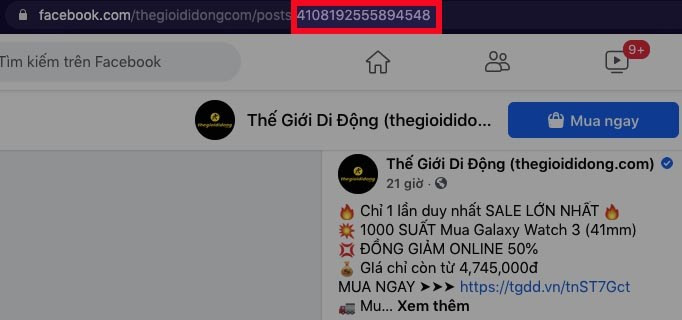
Bạn đang tìm cách lấy ID bài viết, ảnh, video hoặc album trên Facebook? Đừng lo, bài viết này trên tintucesport.com sẽ hướng dẫn bạn chi tiết và dễ hiểu nhất, giúp bạn nhanh chóng nắm bắt cách thực hiện trên máy tính.
Tại Sao Cần Lấy ID Facebook?
Việc lấy ID Facebook tưởng chừng đơn giản nhưng lại vô cùng hữu ích trong nhiều trường hợp. Bạn có thể cần ID để chạy quảng cáo Facebook hiệu quả, phát triển ứng dụng liên quan đến nền tảng này, hoặc đơn giản là tìm kiếm thông tin nhanh chóng. Cụ thể hơn, ID giúp bạn:
- Chạy quảng cáo Facebook: Nhắm mục tiêu chính xác hơn với ID bài viết, video, hoặc fanpage.
- Lập trình ứng dụng: Tích hợp các tính năng Facebook vào ứng dụng của bạn.
- Tìm kiếm thông tin: Nhanh chóng định vị bài viết, ảnh, video, album, thậm chí cả trang cá nhân người dùng chỉ với ID. Ví dụ, nếu bạn muốn tìm lại một bức ảnh đã lâu mà không nhớ rõ người đăng hay thời gian, ID ảnh sẽ là “chìa khóa” giúp bạn.
Cách Lấy ID Trên Facebook Bằng Máy Tính
Dưới đây là hướng dẫn chi tiết cách lấy ID các loại nội dung trên Facebook bằng máy tính:
## Lấy ID Bài Viết
- Mở Facebook và tìm bài viết: Truy cập Facebook trên máy tính và tìm đến bài viết bạn muốn lấy ID. Click vào thời gian đăng bài viết để mở trang riêng của bài viết đó.
- Sao chép ID từ URL: Quan sát thanh địa chỉ URL, dãy số cuối cùng chính là ID bài viết bạn cần. Sao chép dãy số này.
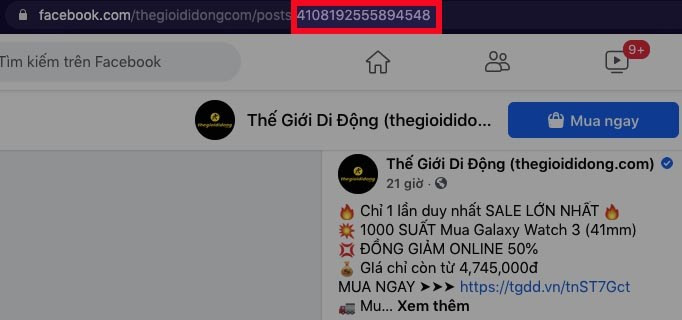 ID bài viết nằm ở cuối URLAlt: Ví dụ về ID bài viết Facebook trên thanh địa chỉ URL
ID bài viết nằm ở cuối URLAlt: Ví dụ về ID bài viết Facebook trên thanh địa chỉ URL
## Lấy ID Ảnh
- Mở ảnh trên Facebook: Tìm đến bức ảnh bạn cần lấy ID và click vào ảnh để mở chế độ xem ảnh lớn.
- Xác định ID trong URL: Trong thanh địa chỉ URL, tìm dãy số nằm bên phải cụm ký tự “a.”. Đó chính là ID của ảnh.
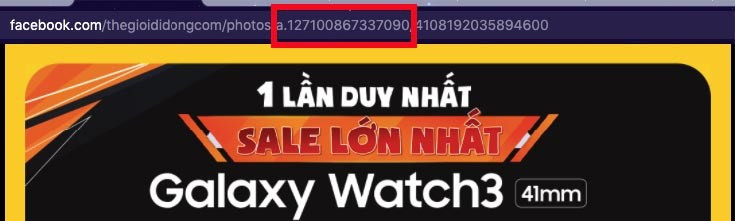 ID ảnh nằm bên phải cụm ký tự "a."Alt: Ví dụ về ID ảnh Facebook trên thanh địa chỉ URL
ID ảnh nằm bên phải cụm ký tự "a."Alt: Ví dụ về ID ảnh Facebook trên thanh địa chỉ URL
## Lấy ID Album Ảnh
- Mở mục Ảnh: Truy cập trang cá nhân hoặc fanpage Facebook và vào mục “Ảnh”. Click vào “Xem tất cả” để xem toàn bộ album.
- Chọn album và lấy ID: Click vào album bạn muốn lấy ID. Trong thanh địa chỉ, tìm dãy số nằm bên phải cụm ký tự “set=a.”. Đó chính là ID album.
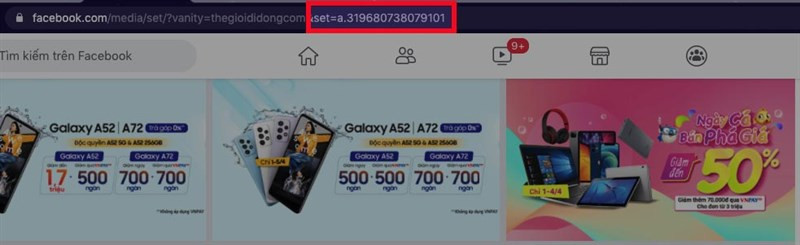 ID album ảnh nằm bên phải cụm ký tự "set=a."Alt: Ví dụ về ID album ảnh Facebook trên thanh địa chỉ URL
ID album ảnh nằm bên phải cụm ký tự "set=a."Alt: Ví dụ về ID album ảnh Facebook trên thanh địa chỉ URL
## Lấy ID Video
- Mở video trên Facebook: Tìm đến video cần lấy ID và click vào biểu tượng mũi tên ở góc dưới bên phải video.
- Sao chép ID từ URL: Dãy số hiển thị ở cuối thanh địa chỉ chính là ID của video.
Alt: Ví dụ về ID video Facebook trên thanh địa chỉ URL
Lấy ID Facebook Qua Trang Web VnLike.Net
Ngoài cách lấy ID trực tiếp trên Facebook, bạn cũng có thể sử dụng trang web VnLike.Net. Chỉ cần truy cập trang web, dán link bài viết, ảnh, video hoặc album vào khung nhập URL, ID sẽ hiển thị ngay trong khung kết quả.
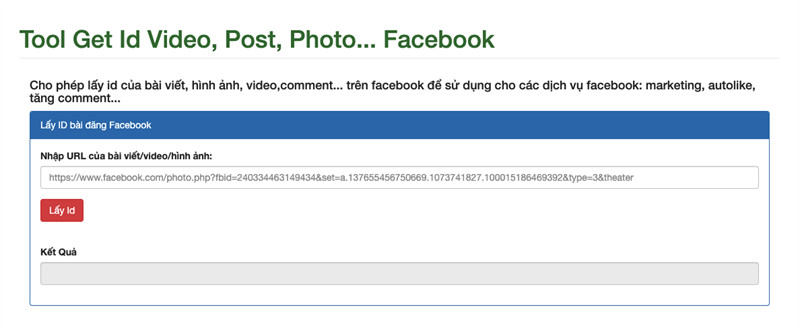 Sử dụng VnLike.Net để lấy ID FacebookAlt: Giao diện trang web VnLike.Net để lấy ID Facebook
Sử dụng VnLike.Net để lấy ID FacebookAlt: Giao diện trang web VnLike.Net để lấy ID Facebook
Kết Luận
Hy vọng bài viết trên tintucesport.com đã giúp bạn hiểu rõ cách lấy ID bài viết, ảnh, video và album trên Facebook. Hãy thử áp dụng ngay và chia sẻ kinh nghiệm của bạn dưới phần bình luận nhé!



